Bagaimana cara menerapkan beberapa kondisi di excel?
Di Excel, Anda bisa menggunakan pemformatan bersyarat untuk menerapkan beberapa kondisi ke satu sel atau rentang sel. Dan ada dua cara untuk melakukannya:
- Terapkan aturan itu dua kali.
- Atau Anda menggunakan rumus untuk menguji dua kondisi secara bersamaan.
Dalam tutorial ini, kita akan mempelajari cara menggunakan metode ini secara detail.
Beberapa kondisi dalam pemformatan bersyarat (2 kondisi)
- Pertama, pilih rentang sel di mana Anda ingin menerapkan ketentuan dan buka Pemformatan Bersyarat > Aturan Penyorotan Sel > Lebih Besar Dari.
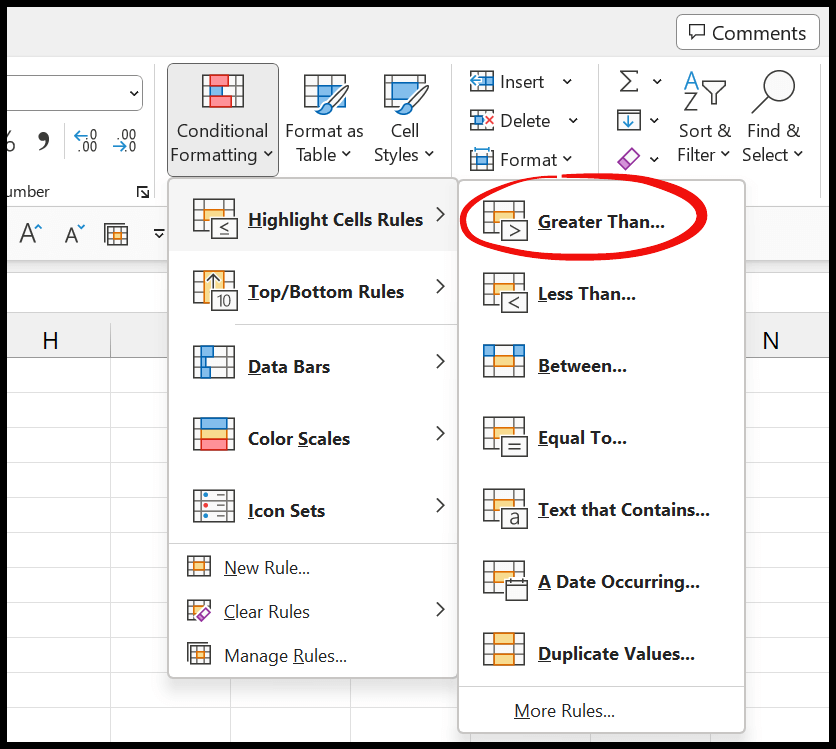
- Dari sana, di kotak dialog, masukkan 1500 dan pilih pemformatan untuk diterapkan ke sel di atas 1500. Setelah Anda selesai melakukannya, klik OK untuk menerapkan aturan.
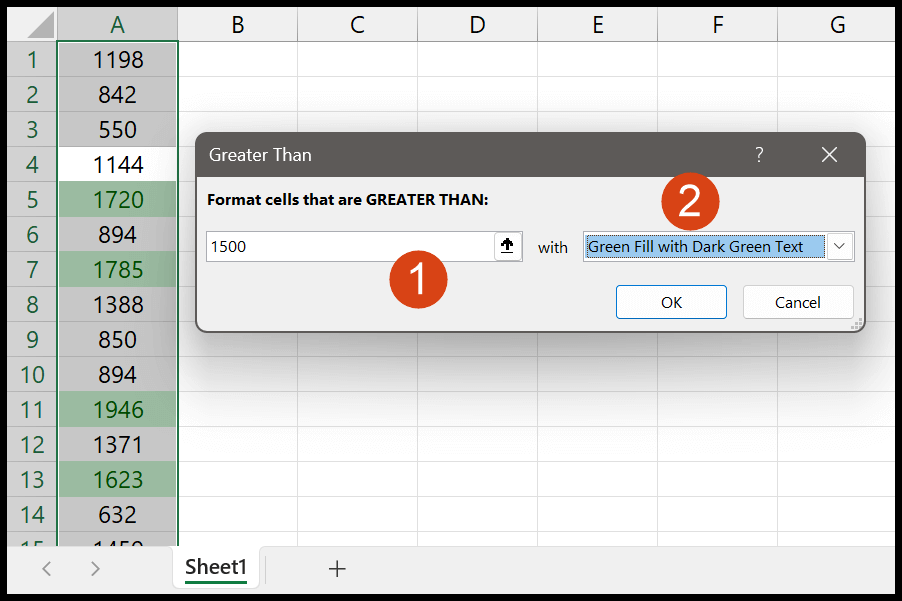
- Sekali lagi, buka Pemformatan Bersyarat > Aturan Sorotan Sel > Kurang dari.
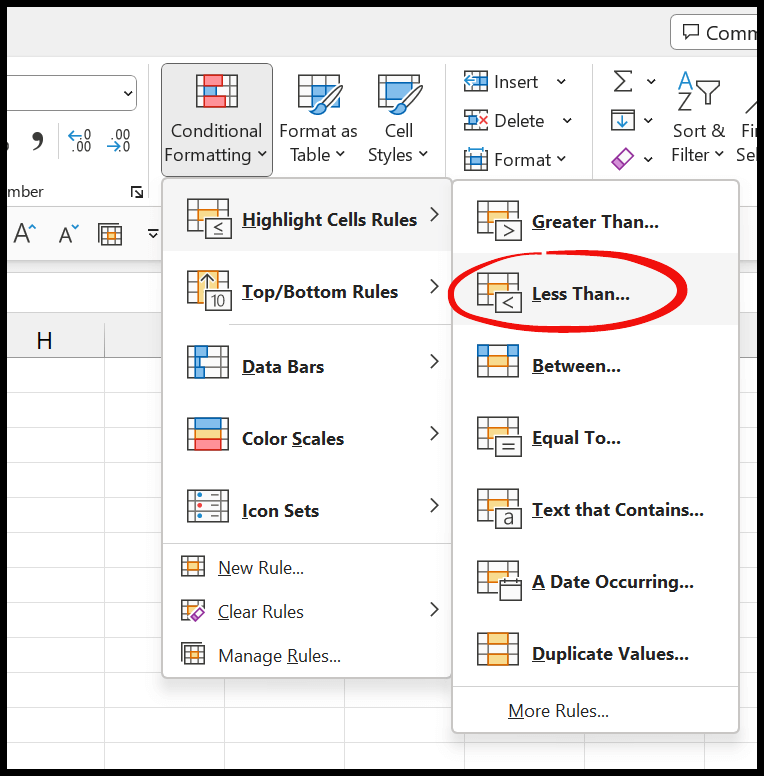
- Setelah itu, di kotak dialog, masukkan 700 dan pilih format yang ingin Anda terapkan ke rentang tersebut. Setelah selesai, klik OK dan terapkan aturannya.
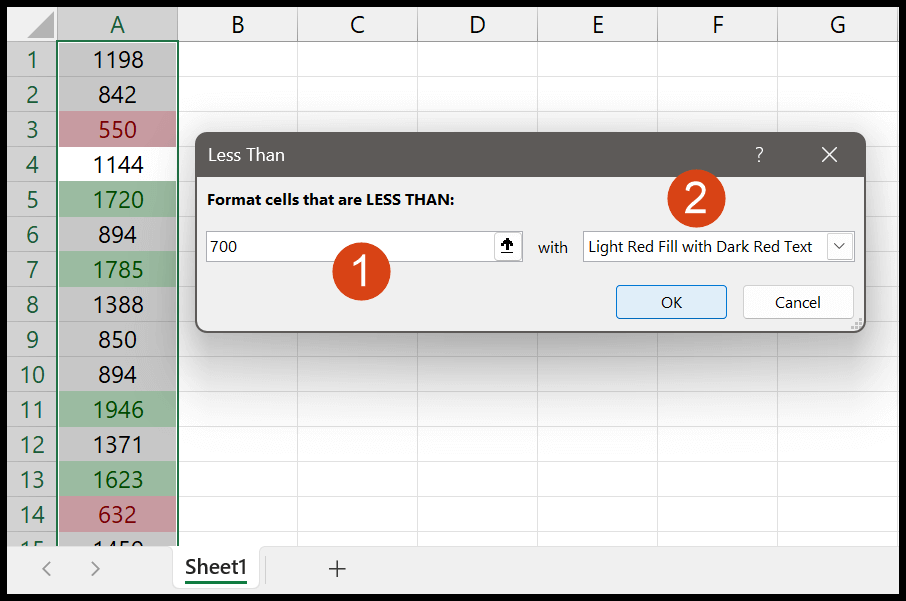
Sekarang di sini Anda memiliki dua kondisi yang diterapkan pada rentang sel yang sama. Pada kondisi pertama, ini menyoroti sel dengan nilai lebih besar dari 1500; pada kondisi kedua, ini menyoroti sel yang nilainya kurang dari 700.
Beberapa kondisi dalam pemformatan bersyarat (rumus tunggal)
Di bagian kondisi ini, Anda perlu menggunakan rumus untuk menguji dua kondisi dalam satu aturan.
- Pertama, pilih rentang sel dan buka Conditional Formatting > New Rule.
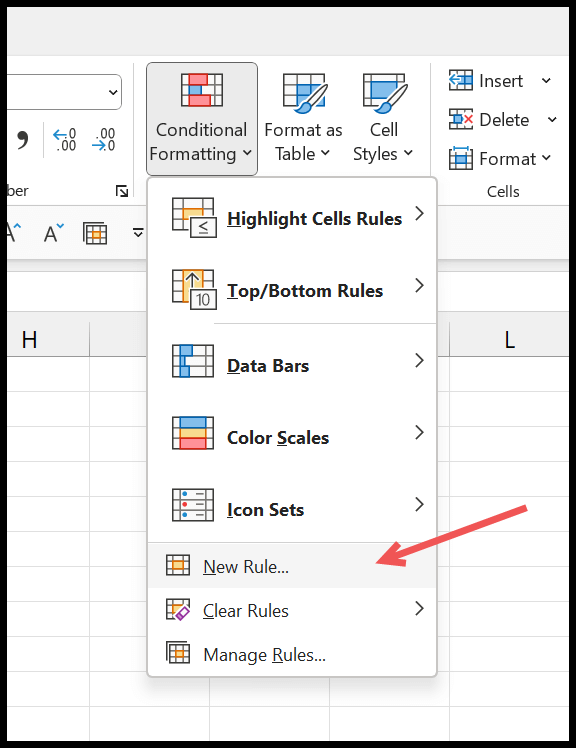
- Di kotak dialog, klik “Gunakan rumus untuk menentukan sel mana yang akan diformat.”
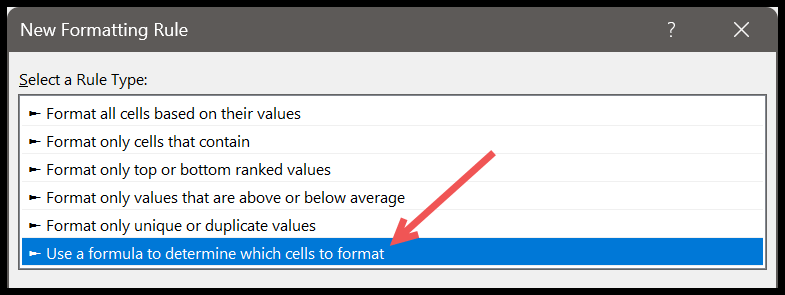
- Setelah itu, pada input bar rumus, masukkan rumus =IF(OR(A1>1500,A1<700),TRUE,FALSE), lalu klik “Format…” untuk menentukan format yang ingin Anda terapkan pada sel.
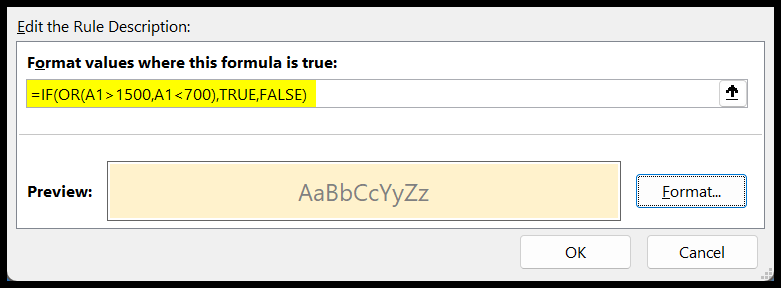
- Pada akhirnya, klik OK untuk menerapkan aturan.
Anda sekarang memiliki semua sel yang disorot dengan nilai kurang dari 700 atau lebih besar dari 1500.
Menggunakan beberapa kondisi dengan banyak kolom
Jika Anda ingin menyorot sel dengan menerapkan beberapa kondisi ke dua kolom berbeda, Anda bisa melakukannya.
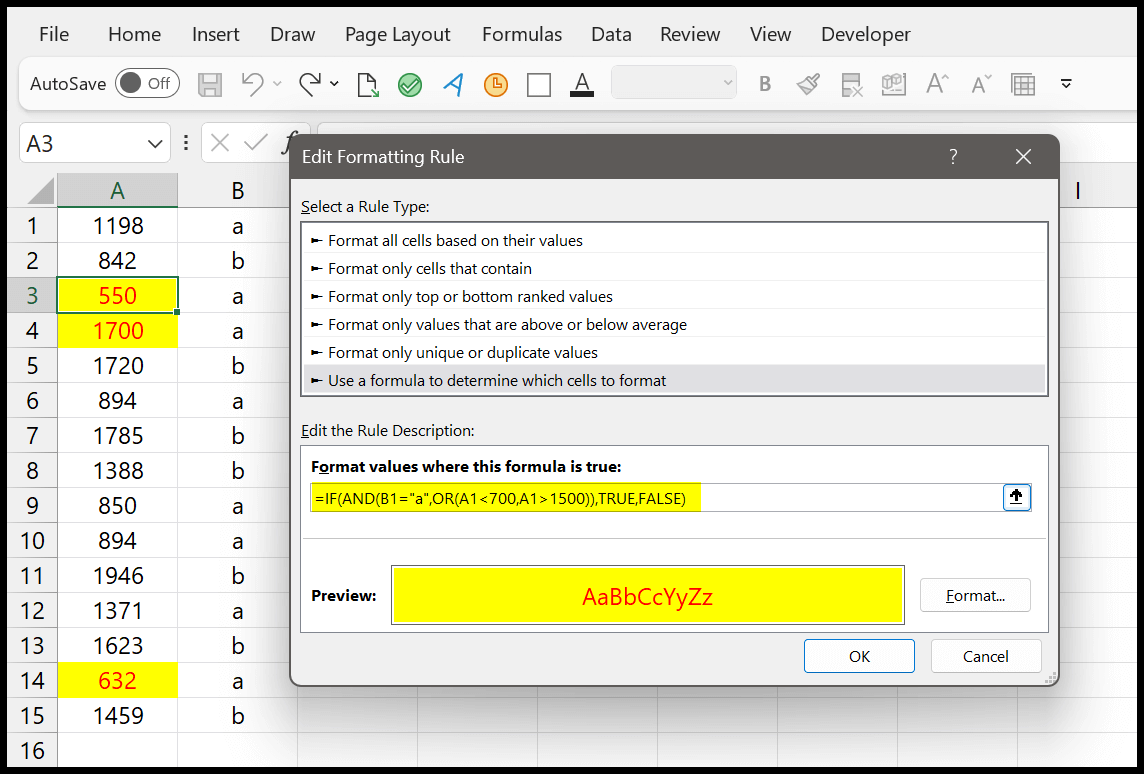
=IF(AND(B1="a",OR(A1<700,A1>1500)),TRUE,FALSE)Dalam pemformatan bersyarat di atas, kami menggunakan tiga kondisi untuk menguji:
- Di kolom B, harus ada nilai “a”.
- Dan pada kolom A nilainya harus kurang dari 700 atau lebih besar dari 1500.
Artinya, pertama-tama ia akan menguji satu kondisi di kolom B, lalu berpindah ke kolom A dan menguji dua kondisi lagi untuk menyorot sel.